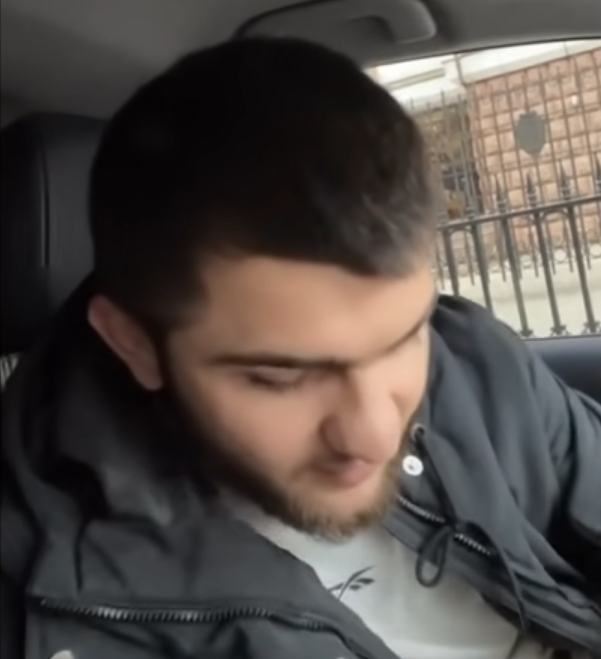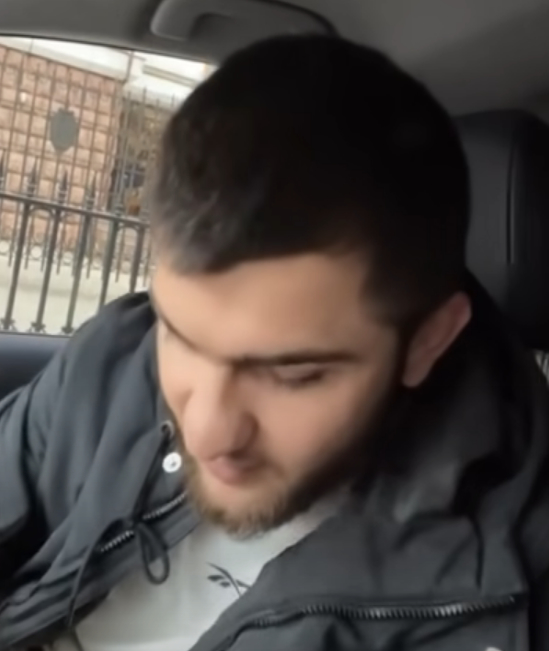Windows server 2012 r2 не работает кнопка пуск
Обновлено: 06.07.2024
Вопрос от пользователя
Здравствуйте.
В последнее время у меня перестала работать кнопка ПУСК: при нажатии на нее - ничего не происходит. Если на нее нажимать прямо сразу после загрузки Windows - то ноутбук начинает задумываться, тормозить, но через 20-30 сек. все это проходит.
Кстати, началось все это после обновления ОС (которые я вроде бы отключал). Пробовал откатить систему, удалить обновление - восстановить не получилось. Сносить ОС пока не хотелось бы.
PS у меня ОС Windows 10 64 bits, ноутбук Lenovo G50.
К сожалению, это довольно популярный баг у ОС Windows 10 (и у 11-й тоже). Происходит чаще всего как раз после обновления системы, установки некоторых приложений, сбоях в работе ряда служб (кэша шрифтов, например) , и т.д.
В этой статье приведу несколько рекомендаций, которые должны помочь в решении сей проблемы. Перейду сразу к делу.
Что делать, если не работает кнопка ПУСК
Где загрузить Start Menu Troubleshooter: например, с Softpedia ( прим. : с сайта Microsoft в настоящее время загрузить данную утилиту не удается).
Так как проблема эта достаточно популярна, то Microsoft выпустила спец. средство устранения проблемы — Troubleshooter . Логично, что первым советом по восстановлению — будет рекомендация воспользоваться этим инструментом.
Start Menu Troubleshooter: диагностика и предотвращение неполадок
Дальше утилита автоматически найдет и попытается устранить проблемы, влияющие на работу ПУСК. См. пример ниже.
Start Menu Troubleshooter: была обнаружена проблема
За работу кнопки ПУСК, системного трея и пр. отвечает проводник (системный процесс explorer.exe ).
Вообще, при критических ошибках — он перезапускается автоматически, но неработоспособность кнопки ПУСК к этому не относится.
Поэтому, рекомендуется вручную попробовать это сделать. Для этого, сначала необходимо открыть диспетчер задач (используйте сочетание кнопок Ctrl+Shift+Esc ).
После в списке процессов найдите "Проводник" , щелкните по нему правой кнопкой мышки и в появившемся меню выберите "Перезапустить" .
Альтернативный вариант перезагрузки проводника : запустить командную строку и выполнить команду taskkill /F /IM explorer.exe & start explorer
Кроме этого, можно воспользоваться вкладкой "Подробности" : в ней нужно найти процесс "explorer.exe" и закрыть его ("Снять задачу").
explorer.exe - снять задачу
После этого нажмите на "Файл/запустить новую задачу" , в появившемся окне введите задачу "explorer" и нажмите Enter.
Как правило, после перезапуска проводника, ПУСК начинает работать в штатном режиме. Правда, на некоторое время, т.к. мы этим вариантом устраняем лишь последствия, но не решаем причину возникновения.
В ряде случаев такое поведение с интерфейсом в Windows 10/11 (пропажа некоторых системных значков, неработоспособность ПУСК и др.) связано с тем, что несколько служб кэша шрифтов работают некорректно. И чтобы вернуть систему к нормальной работе - достаточно отключить их.
msconfig - запускаем с правами администратора
Конфигурация системы (отключаем службы кэша)
Как правило, такой простой рецепт помогает радикально решить проблему.
Во многих случаях чтобы устранить проблему с отсутствием реагирования ПУСК'а — достаточно выполнить одну команду через PowerShell.
Запустить его необходимо от имени администратора (для этого достаточно открыть диспетчер задач, создать новую задачу через меню "Файл" и дать команду "PowerShell" с правами администратора).
Запуск PowerShell от администратора
Затем скопируйте и вставьте в PowerShell строку, приведенную ниже. Нажмите Enter.
Get-appxpackage -all *shellexperience* -packagetype bundle |%
Пример представлен на скриншоте ниже.
Выполнение команды в PowerShell
После чего необходимо перезагрузить компьютер.
Еще одним весьма простым и эффективным решением этой проблемы — является создание новой учетной записи (т.е. нового пользователя).
Если у него интерфейс ОС будет работать как положено — то достаточно перенести значки с рабочего стола и документы со старой учетной записи в эту новую. Делов-то на 10-15 мин. (для самой стандартной системы).
И так, попробуем создать новую учетную запись , если ПУСК не работает и не пускает вас в параметры Windows.
netplwiz - открываем окно с учетными записями пользователей
Добавление новой учетной записи
Локальная учетная запись
Дальше вам останется указать имя пользователя, пароль и пр. В общем-то, учетная запись создана.
Имя, пароль нового пользователя
Теперь при включении ноутбука/компьютера в нижней части экрана (слева) у вас будет выбор, под каким пользователем войти. Попробуйте зайти под новым пользователем и проверить работоспособность меню ПУСК.
Вообще, тема восстановления достаточно обширна. По умолчанию Windows при всех важных изменениях (обновлениях, установки, драйверов и пр.) создает контрольные точки (под точками подразумевается "слепок" системы, до которого можно откатиться). Правда, в Windows 10/11 этот момент работает несколько иначе.
Тем не менее, чтобы проверить, какие точки восстановления есть у вас в системе (т.е. к какой дате вы можете откатить систему) - достаточно нажать Win+R и ввести команду rstrui , нажать Enter.
rstrui - запуск восстановления
После чего запуститься восстановление системы: в нижней части окно поставьте ползунок в режим "Выбрать другую точку восстановления" .
Выбрать точку восстановления
В следующем окне Windows представит список доступных точек восстановления. Ориентируйтесь по дате: выберите ту, при которой у вас все работало.
Для отката системы - достаточно выбрать точки и согласиться на восстановление
Пожалуй, это последнее и самое радикальное, что могу посоветовать (особенно, это относится к тем, у кого установлена какая-нибудь сборка, а не официальная версия Windows).
Приведу несколько статей ниже в помощь, думаю, для неискушенного читателя будут весьма полезны!
1) Как скачать ISO-образ с ОС Windows 10/11 [официально и легально] - см. инструкцию
2) Установка Windows 10 с флешки - по шагам [общая инструкция]
3) Как установить Windows 10 на ноутбук Asus ZenBook (на примере модели UX310UA) - см. инструкцию
При устранении основных проблем start (и по большей части всех Windows приложений) необходимо проверить, работают ли они не так, как ожидалось. Для проблем, меню или субкомпонента не работает, вы можете сделать некоторые быстрые тесты, чтобы сузить, где может находиться проблема.
Проверка оснащаемой оси и обновления версии
- Работает ли система с последним обновлением Feature и Cumulative Monthly?
- Проблема началась сразу после обновления? Способы проверки:
- PowerShell:[System.Environment]::OSVersion.Version
- WinVer из CMD.exe
Проверьте, установлен ли start
Если запуск не удается сразу после обновления функции, необходимо проверить, не удалось ли успешно установить пакет App.
Если Start работал и просто сбои с перерывами, то, скорее всего, Начните установлено правильно, но проблема возникает ниже по течению. Чтобы проверить эту проблему, необходимо искать выход из этих двух команд PS:
get-AppXPackage -Name Microsoft.Windows.ShellExperienceHost
get-AppXPackage -Name Microsoft.Windows.Cortana
![Пример вывода из cmdlets.]()
Если start не установлен, самое быстрое решение — вернуться к известной хорошей конфигурации. Это может быть откат обновления, сброс компьютера по умолчанию (где существует выбор для сохранения для удаления пользовательских данных) или восстановление из резервного копирования. Не поддерживается метод установки файлов Start Appx. Результаты часто являются проблемными и ненадежными.
Проверьте, запущен ли start
Если любой компонент не может запуститься в загрузку, проверка журналов событий на случай ошибок или сбоей во время загрузки может указать на проблему. Загрузка с ПОМОЩЬЮ MSCONFIG и использование выборочного или диагностического запуска позволит устранить и/или определить возможные помехи из дополнительных приложений.
- get-process -name shellexperiencehost
- get-process -name searchui
Если он установлен, но не запущен, проверьте загрузку в безопасный режим или используйте MSCONFIG для устранения сторонних или дополнительных драйверов и приложений.
Проверьте, является ли система чистой установкой или обновлением
- Является ли эта система обновлением или чистой установкой?
- Выполнение test-path "$env:windir\panther\miglog.xml"
- Если этого файла не существует, система является чистой установкой.
Проверьте, регистрируется или активируется start
Другие вещи, которые следует учитывать
Когда возникла проблема?
- Срабатывает меню сбоя
- После обновления
- После установки приложения
- После присоединения к домену или применения политики домена
- Изменения разрешений в клавишах реестра или папках
- Запуск или связанный компонент сбои или зависает
- Сбой настройки
Чтобы далее сузить проблему, следует отметить:
Что такое фон установки?
- Это было развертывание, установка из мультимедиа, другие
- Использование настроек?
- DISM
- Групповой политики или MDM
- copyprofile
- Sysprep
- Другое
Подключился к домену
- Параметры групповой политики, ограничивающие доступ или разрешения к папкам или клавишам реестра, могут вызывать проблемы с производительностью Start.
- Известно, что некоторые групповые политики, предназначенные для Windows 7 или старше, вызывают проблемы со start
- Непроверенные настройки меню пусков могут вызвать неожиданное поведение, как правило, не завершая сбои в пуске.
Виртуализирована ли среда?
Проверьте журналы событий, которые записывают проблемы с запуском:
Журнал событий системы
Журнал событий приложения
Проверка сбоей, которые могут быть связаны с запуском (explorer.exe, панели задач и так далее)
- Событие журнала приложений 1000, 1001
- Проверка отчетов weR
- C:\ProgramData\Microsoft\Windows\WER\ReportArchive\
- C:\ProgramData\Micrt\Windowsosof\WER\ReportQueue\
Если существует компонент Start, который постоянно сбой, захватим свалку, которую можно просмотреть службой поддержки Майкрософт.
Распространенные ошибки и смягчение последствий
В следующем списке данная статья содержит сведения о распространенных ошибках, с помощью которых может возникнуть меню пусков, а также о шагах, которые помогут вам устранить их.
Симптом. Меню пусков не отвечает Windows R2, Windows 10 или Windows 2016 г.
Причина: служба инфраструктуры фоновых задач (BrokerInfrastructure) не запущена.
Разрешение. Убедитесь, что служба инфраструктуры фоновых задач настроена на автоматический запуск в MMC services.
Если служба инфраструктуры фоновых задач не запустится, убедитесь, что драйвер и ключ реестра координатора зависимости от питания (PDC) не отключены или удалены. Если либо отсутствуют, восстановим из резервного копирования или средства установки.
Чтобы проверить службу PDC, запустите C:\>sc query pdc в командной подсказке. Результаты будут похожи на следующие:
SERVICE_NAME: тип PDC: 1 KERNEL_DRIVER STATE: 4 RUNNING (STOPPABLE, NOT_PAUSABLE, IGNORES_SHUTDOWN) WIN32_EXIT_CODE: 0 (0x0) SERVICE_EXIT_CODE: 0 (0x0) CHECKPOINT : 0x0 WAIT_HINT : 0x0
Служба PDC использует pdc.sys в %WinDir%\system32\drivers.
Ключ реестра PDC: HKEY_LOCAL_MACHINE\SYSTEM\CurrentControlSet\Services\pdc Описание="@%SystemRoot%\system32\drivers\pdc.sys,-101" DisplayName="@%SystemRoot%\system32\drivers\pdc.sys,-100" ErrorControl=dword:00000003 Group="Boot Bus Extender" ImagePath=hex(2):7 3,00,79,00,73,00,74,00,65,00,6d,00,33,00,32,00,5c,00,64,00,
72,00,69,00,76,00,65,00,72,00,73,00,5c,00,70,00,64,00,63,00,2e,00,73,00,00,79,
00,73,00,00,00,00 Start=dword:000000000 Тип=dword:00000001Помимо перечисленных зависимостей для службы служба инфраструктуры фоновых задач требует загрузки драйвера координатора зависимостей питания. Если служба PDC не загружается при загрузке, служба инфраструктуры фоновых задач сбой и повлияет на меню Пуск.
События для службы инфраструктуры PDC и фоновых задач будут записываться в журналах событий. PDC не следует отключать или удалять. BrokerInfrastructure — это автоматическая служба. Эта служба необходима для всех этих операционных систем, так как работает, чтобы иметь стабильное меню пусков.
Эту автоматическую службу нельзя остановить при запуске машины (C:\windows\system32\svchost.exe -k DcomLaunch-p).
Симптом. После обновления с 1511 до 1607 версий Windows группа политика "Удаление списка всех программ из меню пусков" может не работать.
Причина. В списке все приложения между Windows 10 версиями 1511 и 1607 были изменения. Эти изменения означают, что исходный ключ групповой политики и соответствующий ключ реестра больше не применяются.
Разрешение. Эта проблема была решена в обновлениях за июнь 2017 г. Обновление Windows 10 версии 1607 до последних накопительных обновлений или обновлений функций.
При включенной групповой политике необходимо также выбрать нужное поведение. По умолчанию он имеет значение None.
Симптом: плитки приложения, такие как Alarm, Calculator и Edge, отсутствуют в меню , а приложение Параметры не может открыться в Windows 10 версии 1709 при удалении локального профиля пользователя
![Скриншоты, на которые отображаются значки загрузки на плитках приложений и отсутствующие плитки приложений.]()
Причина. Эта проблема известна. При первом входе не обнаруживается и не запускается установка некоторых приложений.
Разрешение. Эта проблема исправлена для Windows 10 версии 1709 в KB 4089848 22 марта 2018 г. —KB4089848 (сборка ОС 16299.334)
Симптом. При попытке настройки макета меню пусков настройки не применяются, а результатов не ожидается.
Причина. Существует две основные причины этой проблемы:
Неправильный формат: неправильное редактирование xml-файла путем добавления дополнительного пространства или пробелов, ввода плохого символа или сохранения в неправильном формате.
- Чтобы усмотреть неправильный формат, ознакомьтесь с ИД событий: 22 в журнале "Приложения и службы\Microsoft\Windows\ShellCommon-StartLayoutPopulation\Operational".
- Удостоверение события 22 регистрируется при неправильной записи xml, что означает, что указанный файл просто не является допустимым xml.
- При редактировании xml-файла его следует сохранить в формате UTF-8.
Непредвиденное. Это происходит при попытке добавить плитку с помощью неожиданного или незадокументного метода.
- ID события: 64 регистрируется, когда xml действителен, но имеет неожиданные значения.
- Например. При разборе xml-файла макета произошла следующая ошибка: атрибут "LayoutCustomizationRestrictiontype" на элементе "DefaultLayoutOverride DTD/Schema.
XML-файлы можно и нужно протестировать локально на Hyper-V или другой виртуальной машине перед развертыванием или приложением групповой политикой.
Симптом: меню больше не работает после обновления компьютера с помощью F12 во время запуска
Описание. Если у пользователя возникли проблемы с компьютером, его можно обновить, сбросить или восстановить. Обновление компьютера — это полезный вариант, так как он поддерживает личные файлы и параметры. Если у пользователей возникли проблемы с запуском компьютера, "Изменение параметров ПК" в Параметры недоступны. Таким образом, чтобы получить доступ к обновлению системы, пользователи могут использовать клавишу F12 при запуске. Обновление готового компьютера, но меню пусков не доступно.
Причина. Эта проблема известна и устранена в накопительном обновлении, выпущенном 30 августа 2018 г.
Разрешение: Установка коррективных обновлений; исправление включено в выпуск 11 сентября 2018 г. KB4457142.
Симптом. Список всех приложений отсутствует в меню
Причина: включен список всех программ из меню групповой политики.
Разрешение. Отключите список "Удалить все программы из групповой политики меню ".
Симптом. Плитки отсутствуют в меню Пуск при использовании Windows 10 версии 1703 или старше, Windows Server 2016 и роуминга профилей пользователей с макетом Пуск
Описание. Существуют две различные проблемы с меню пусков в Windows 10:
- Настроенные администратором плитки в макете запуска не могут перемещаться.
- Инициированные пользователем изменения в макете запуска не перемещаются.
В частности, поведение включает в себя
- Отсутствуют приложения (приложения или значки), закрепленные в пусковом меню.
- Исчезает целое окно плитки.
- Кнопка запуска не отвечает.
- Если создается новый пользователь роуминга, первый вход кажется нормальным, но при последующих входных знаках плитки отсутствуют.
![Пример рабочего макета.]()
Рабочая схема при первом входе нового профиля пользователя в роуминге
![Пример сбоя макета.]()
Отказ макета при последующих входных знаках
Причина. Существует проблема времени, когда меню "Пуск" готово до локального съема данных из профиля пользователя в роуминге. Проблема возникает не на первых логосах нового пользователя роуминга, так как путь кода отличается и медленнее.
Разрешение. Эта проблема была решена в Windows 10 версии 1703 и 1607, накопительные обновления по март 2017г.
Симптом: настройки макета Пуск меню теряются после обновления до Windows 10 версии 1703
Описание:
![Пример экрана Начните с примененными настройками.]()
После обновления пользовательские закрепленные плитки отсутствуют:
![Пример экрана Начните с отсутствующих ранее закрепленных плиток.]()
Кроме того, пользователи могут видеть пустые плитки, если попытка войти была предпринята без подключения к сети.
![Пример пустых плиток.]()
Разрешение. Эта проблема была исправлена в обновлении за октябрь 2017 г.
Симптом. Плитки отсутствуют после обновления с Windows 10 версии 1607 до версии 1709 для пользователей с включенной и управляемой схемой пусковых меню с частичной блокировкой
Разрешение LCU за апрель 2018 г. должен применяться Windows 10 версии 1709 перед входом пользователя в систему.
Разрешение. CopyProfile больше не поддерживается при попытке настроить меню пусков или панель задач с помощью layoutmodification.xml.
Симптом: проблемы с пуском меню с развращением слоя данных плитки
Причина: Windows 10 версия 1507 в выпуске версии 1607 использует базу данных для сведений об изображении Tile. Это называется базой данных Tile Data Layer. (В 1703году эта функция была Windows 10.)
Разрешение Для исправления значков можно предпринять действия, чтобы сначала подтвердить, что это проблема, которую необходимо устранить.
- Приложение или приложения отлично работают при выборе плитки.
- Плитки пустые, имеют общий значок местообладатель, имеют неправильные или странные сведения о названии.
- Приложение отсутствует, но указано в качестве установленного через PowerShell и работает, если вы запускаете с помощью URI.
- Пример. windows-feedback://
- В некоторых случаях Пуск может быть пустым, а центр действий и Кортана не запускать.
Восстановление коррупции удаляет все ручные пин-коды из start. Приложения должны по-прежнему быть видимыми, но необходимо повторно прикрепить все дополнительные плитки и/или прикрепить плитки приложений к основному представлению Начните. Однако установленные aps, которые полностью отсутствуют в "всех приложениях", являются неожиданными. Это означает, что перерегистрация не сработать.
- Откройте командную подсказку и запустите следующую команду:
Хотя перезагрузка не требуется, она может помочь в очистке остаточных проблем после запуска команды.
Симптомы: Пуск меню и приложения не могут начаться после обновления Windows 10 версии 1809 при установке Endpoint Protection Symantec
Описание: меню , поиск и приложения не запускаться после обновления компьютера с Windows 7, который имеет Symantec Endpoint Protection для Windows 10 версии 1809.
Причина. Эта проблема возникает из-за сбоя загрузки sysfer.dll. При обновлении процесс настройки не заоружит группу привилегий "Все пакеты приложений" на sysfer.dll и других модулях Symantec.
Разрешение Эта проблема была устранена Windows накопительным обновлением, выпущенным 5 декабря 2018 г. —KB4469342 (сборка ОС 17763.168).
Если вы уже столкнулись с этой проблемой, используйте один из следующих двух вариантов, чтобы устранить проблему:
Вариант 1 Удалите sysfer.dll из папки system32 и скопируйте ее обратно. Windows будет автоматически устанавливаться привилегия.
Предложение 2
Найдите каталог C:\Windows\system32.
Щелкните правой кнопкой мыши sysfer.dll выберите свойства.
Переключение на вкладку Безопасность.
Подтверди, что отсутствует группа "Все пакеты приложений".
Выберите изменить, а затем выберите Добавить, чтобы добавить группу.
![]()
Parallels Parallels Remote Application Server (RAS) представляет из себя RDP с человеческим лицом, но некоторые его фишки должны быть настроены на стороне Windows Server (либо в виртуальных машинах, которые вы используете). Под катом рекомендации Матвея Коровина из команды техподдержки Parallels о настройках Windows Server при использовании RAS.Ниже будут представлены групповые политики, которые смогут сделать ваш Parallels RAS (или просто сервер терминалов) более удобным и безопасным. Для более целевого использования приведенных ниже конфигураций, рекомендуем создать отдельную группу пользователей Parallels RAS и применять групповые политики именно к ней.
![]()
Часть первая. «Запрещательная»
Прячем элементы эксплорера (Диски, кнопка «Пуск» и тд)
По умолчанию при подключении к терминальному серверу \ виртуальной машине пользователь, добавленный в группу «Пользователи удаленного рабочего стола» увидит полностью функциональный рабочий стол.Локальные диски будут ему видны и часто доступны. Согласитесь, это неплохая дыра в безопасности, если пользователь даже со своими лимитированными правами будет иметь возможность доступа к локальным дискам и файлам на удаленном сервере.
Даже если установить правильное разграничение доступа и тем самым обезопасить себя пугливый юзверь все равно будет путать диски терминального сервера со своими локальными дисками и в ужасе звонить в тех поддержку. Наилучшим решением такой ситуации будет спрятать локальные диски терминального сервера от пытливого взора энд юзера.
Расположение групповой политики:
User Configuration\Policies\Administrative Templates\Windows Components\Windows Explorer
И измените значение следующих опций:• Hide these specified drives in My Computer — изменив значение этой опции, вы можете убрать упоминание конкретных дисков из меню компьютера и всех связанных меню, однако это не запрещает доступ к дискам. Если пользователь задаст абсолютный адрес диска, то он откроется.
• Prevent access to drives from My Computer — запретить доступ к конкретным дискам. При включении этой опции доступ к дискам будет ограничен, но диски будут отображены в file explorer.Что еще можно спрятать от пользователя, используя эту групповую политику:
• Remove Run menu from Start Menu – при активации убирает кнопку «Пуск» из меню
• Remove Search button from Windows Explorer – здесь все просто: поиск в эксплорере будет недоступен
• Disable Windows Explorer's default context menu – это функция лишает пользователя возможности вызывать менюшку правым кликом мыши (можно купить старых мышек от мака и сэкономить на одной кнопке)После написания этой части проснулась просто-таки депутатская страсть к запретам. На этом фоне стоит рассказать вам, какими способами можно запретить пользователю все.
Запрещаем использование командной строки (даже если пользователь сможет открыть CMD ему останется просто любоваться черным окошком с уведомлением о запрете доступа)
Расположение групповой политики:
User Configuration → Policies → Administrative Templates → System → Prevent access to the command promt.
Меняем значение на enabled.
Опция Disable the command prompt script processing also запрещает пользователю выполнять скрипты.
Есть один нюанс: если у вас настроены логон скрипты при включении этой опции, они выполняться не будут.
Убираем кнопки выключения \ перезагрузки \ сна (будет обидно, если удаленный пользователь случайно выключит терминальный сервер)
Расположение групповой политики:
User Configuration → Administrative Templates → Start Menu and Taskbar → Remove and prevent access to the Shut Down, Restart, Sleep, and Hibernate Commands
При включении этой опции пользователь сможет только заблокировать сессию или разлогиниться из нее.
Запрещаем Автозапуск «Управление сервером» при логине
Расположение групповой политики:Computer Configuration → Policies → Administrative Templates → System → Server Manager → Do not display Server Manager automatically at logon
Меняем значение на enabled.
Запрещаем запуск PowerShell
Расположение групповой политики:User Configuration → Policies → Administrative Templates → System → Don’t run specified Windows applications
Включаем эту политику и добавляем туда следующие приложения
powershell.exe and powershell_ise.exeЭтой политикой можно запретить запуск любых установленных (а также не установленных) приложений.
Прячем элементы панели управления
Расположение групповой политики:User Configuration → Administrative Templates → Control Panel → Show only specified Control Panel items.
При включении этой политики все элементы панели управления будут скрыты от пользователя. Если пользователю должны быть доступны какие-либо элементы, добавьте их в исключения.
Запрещаем запуск редактора реестра
Расположение групповой политики:User Configuration → Policies → Administrative Templates → System → Prevent access to registry editing tools
Меняем значение на enabled.
Запрещаем все
Логичным завершением этой части статьи будет рассказ о том, как запретить пользователям все. Есть мнение, что пользователь должен подключиться к удаленному рабочему столу, посмотреть на него и, убедившись в торжестве технического прогресса, отключиться.Для достижения этой цели нам нужно создать групповую политику добавления дополнительных ключей в реестре Windows:
Расположение групповой политики:
User Configuration\Preferences\ Windows Settings\Registry
Кликаем правой кнопкой мыши по Registry затем New затем Registry itemДобавляем новый REG_DWORD параметр RestrictRun со значением 1 в ключ реестра
HKCU\Software\Microsoft\Windows\CurrentVersion\Policies\Explorer\Теперь пользователю запрещено запускать любые приложения кроме системных.
Как запретить ему пользоваться CMD и Power Shell описано выше.
Если вы все-таки решите (исключительно по доброте душевной) разрешить пользователям запуск каких-либо приложений, их нужно будет добавить в «разрешительный список» путем создания в ключе
HKCU\Software\Microsoft\Windows\CurrentVersion\Policies\Explorer\RestrictRun
Значением типа string, используя порядковый номер разрешаемой программы в качестве имени (нумерация как это не странно начинается с 1), и именем разрешаемой программы в качестве значения.
HKCU\Software\Microsoft\Windows\CurrentVersion\Policies\Explorer\RestrictRun]
String Name:«1»=«notepad.exe»
String Name «2»=«calc.exe»При такой конфигурации пользователь сможет запустить только блокнот и калькулятор.
На этом хочется закончить «Запрещательную» часть. Конечно, можно упомянуть еще некоторое количество «Низя», но все это настраивается через Parallels Client и встроенные политики Parallels RAS.
![]()
Часть вторая. «Время и прочая романтика»
Установка временных лимитов для удаленных сессий
Бывает, что пользователь запускает приложение в фоне и может даже не пользоваться им. Если для обычных приложений это не страшно, то запущенное в фоне опубликованное приложение / рабочий стол занимает лицензию, а лицензии, как бы дико это не звучало для России, стоят денег.
Для решения этого вопроса умные люди из Microsoft придумали различные статусы терминальных сессий и временные лимиты для них.
Какие бывают статусы терминальных сессий:
Active – сессия активна и в ней что-то происходит. Пользователь двигает мышкой, нажимает на кнопки и создает имитацию бурной деятельности
IDLE – соединение есть, сессия запущена, приложение работает, но пользователь активности не проявляет
Disconnected – пользователь нажал крестик и отключился. Объяснять конечному пользователю, что за зверь логоф и чем он питается — бесполезно.Наиболее целесообразно устанавливать временные рамки на IDLE и Disconnected сессий.
В них ничего не происходит, а лицензии занимаются.Добиться этого мы можем опять-таки, используя групповые политики.
Расположение групповой политики:
User Configuration → Policies → Administrative Templates Administrative Templates → Windows Components → Remote Desktop Services → Remote Desktop Session Host → Session Time Limits
В этой ветке есть несколько опций. Давайте разберем их все:
Set time limit for active but idle Remote Desktop Services sessions
Максимальное время работы для Active сессий.
Set time limit for active Remote Desktop Services sessions
Максимальное время работы для IDLE сессий.
Set time limit for disconnected sessions
Максимальное время работы для disconnected сессий.
End session when time limits are reached
Если установить эту политику в Enabled статус, то по достижению временного лимита сессии будут завершаться, а не отключаться.
Настройка временных лимитов – важный шаг для оптимизации работы сервера и оптимизации затрат на ПО.
Установка времени логина для пользователей или скажем нет переработкам
У каждого из нас есть рабочий день, а также утро, вечер и ночь. Но Британские (или Мальтийские) ученые недавно выяснили, что от работы, оказывается, можно заболеть или даже умереть. Работа — это очень сильный и опасный наркотик, поэтому в ярой заботе о любимых пользователях мы должны ограничить им время, когда они могут логиниться на сервер. А то надумают тоже работать из дома, отпуска и по выходным. И помогут нам в этом не групповые политики. Настройка времени работы находится в свойствах пользователя. Где-то далеко в начале этой статьи я упоминал, что все манипуляции лучше производить со специально созданной группой пользователей Parallels RAS, так вот, на примере этой группы мы и разберем, как установить часы работы.Идем в левый нижний угол нашего экрана, нажимаем кнопку пуск и печатаем dsa.msc
Откроется всеми любимая оснастка Active Directory Users and Computers.Найдите созданную вами группу пользователей Parallels RAS кликните по ней правой кнопкой мыши и зайдите в свойства. Во вкладке Account будет опция Logon Hours в которой нужно выбрать разрешенные и запрещенные часы работы для группы.
Итог этого раздела:
1. Вы великолепны
2. Жизни пользователей спасены от переработки![]()
Часть третья. «Интерактивная»
Используя опубликованные ресурсы, часто приходится не только запрещать все подряд на сервере, но и перенаправлять в удаленную сессию локальные ресурсы. И если с принтерами, сканерами, дисками, звуком и COM портами никаких сложностей не возникнет, Parallels RAS прекрасно их перенаправляет без дополнительных настроек со стороны Windows, то с перенаправлением USB устройств и веб камер все не так просто.
Для перенаправления данного типа оборудования нужно, чтобы звезды сошлись в правильном порядке не только на сервере, но и на клиентской машине:
На компьютере пользователя измените следующую групповую политику:
Computer Configuration → Administrative Templates → Windows Components → Remote Desktop Services → Remote Desktop Connection Client → RemoteFX USB Device Redirection
Присвойте ей значение EnabledТеперь в свойствах Parallels клиента (Connection Properties → Local Resources) вы сможете выбрать, какое именно из подключенных USB устройств должно быть перенаправлено на сервер.
Примечание: USB устройство может быть задействовано либо в опубликованном приложении, либо на локальном компьютере, но не одновременно и там, и там.
На стороне сервера необходимо установить драйверы и все необходимое ПО для работы USB устройства. К сожалению, универсального драйвера для всего подряд человечество еще не придумало.
На этом хотелось бы завершить обзор настроек Windows, которые будут важны для работы Parallels RAS.
![]()
З.Ы. Таких длинных текстов писать не доводилось давно, отсюда огромная благодарность всем тем, кто осилил эту статью.
![Что делать если не работает меню пуск и панель уведомлений в windows 10 Windows 10, Не работает, Пуск, Текст]()
1. DISM.exe /Online /Cleanup-image /Restorehealth - дождитесь окончания.
2. Sfc /scannow -дождитесь окончания
Первая может проверять достаточно долго и может показаться, что она зависла, но нужно будет подождать немного. Вторая покажет результат в реальном времени.
Шаг 2. Попробуйте следующее(перед выполнением закрыть все плиточные приложения, магазин и браузер Edge):
1. Нажмите клавиши windows + x и выберите Командная строка (admin), нажав кнопку Да, когда появится окно UAC
2. Введите PowerShell и нажмите клавишу ВВОД
3. Вставьте это в окно и нажмите клавишу ВВОД:
Get-AppXPackage -AllUsers | Foreach
5. Перезагрузите систему и попробуйте открыть заново.
Если не помогло - создайте нового локального пользователя - проверьте наблюдается ли там неполадка. Надеюсь у вас все получится ;)
З. Ы. говорят здесь любят котиков и не только :3
З. Ы. Ы. коменты для минусов внизу
![Что делать если не работает меню пуск и панель уведомлений в windows 10 Windows 10, Не работает, Пуск, Текст]()
Комент для минусов v2
Комент для минусов
DISM /Online /Cleanup-Image /RestoreHealth /source:WIM:X:\Sources\Install.wim:1 /LimitAccess
Пуск не работает? Да блядь это просто смешно. 2016 год на дворе, уебаны из говнософт не могут пуск сделать. Позорище.
Что делать если не работает меню пуск и панель уведомлений в windows 10?
Поставить семёрку и не париться.)
"В винде всё просто работает, ко-ко-ко"
"Это в вашем линуксе ничего не работает, а винда для людеей, ко-ко-коо"
а как сделать на семерке?
Интересно когда будет крах Microsoft, у них вечно нечего не пашет, а они ещё и денег хотят.
У меня поиск не работает, что только не делал, даже виндовс обновил. Все равно эта хрень не работает
Эххх, сегодня винду снес по этой причине, где вы были раньшеПрощай обоченик!
Путин поручил легализовать приложения для фиксации нарушений ПДД по фото и видео.
В России автолюбителей, нарушающих Правила дорожного движения, в некоторых случаях будут наказывать без составления административного протокола.
Согласно документу, решения о штрафах за отдельные правонарушения вынесут на основании фото- и видеоматериалов, полученных через специальные мобильные приложения.
Правительство должно внести изменения в законодательство до 1 июня 2022 года.
Подумалось тут.
![Подумалось тут.]()
![]()
Ходор белополяк!
![Ходор белополяк! Курва, Польша, Евросоюз, Политика, Белорусско-польская граница, Республика Беларусь, Картинка с текстом]()
![]()
Японская практичность в действии
![]()
Добрый КиШ
![Добрый КиШ Рок, Текст песни, Король и Шут, Доброта, Twitter, Длиннопост]()
![Добрый КиШ Рок, Текст песни, Король и Шут, Доброта, Twitter, Длиннопост]()
![Добрый КиШ Рок, Текст песни, Король и Шут, Доброта, Twitter, Длиннопост]()
![Добрый КиШ Рок, Текст песни, Король и Шут, Доброта, Twitter, Длиннопост]()
Не самый дешевый способ
![Не самый дешевый способ]()
![]()
Тут реально прекрасно всё
Ответ на пост «Не прокатило»
у всех есть такие родственники.
есть у меня замечательный дядя, которого я видел последний раз лет в 10. Спустя 20 лет он приехал в гости. По дороге его уставший от жизни жигуль тройка немного рыгнул трамблером. Приехал к нему с подкатом, жигуля погрузили и поехали на место семейной сходки.
по приезду дядя очень нахваливал мою машину, а потом, уже за столом, выдал что дарит мне свой жигуль: мол хоть и ломается, но это уже почти ретро и скоро я её смогу продать за все деньги мира. Ну пьяные базары, обычное дело.
после чего уже все тёти\дяди начали хором вещать что я должен в ответ отдать ему свою машину. На резонный вопрос "а схуяле я должен отдавать машину стоимостью на два ноля больше чем его отрыга" был получен ответ "он старый, хорошей машины уже не купит, а ты молодой и ещё на такую-же заработаешь. Да и ваще он твой дядя, семейные узы нужно чтить". Предложил им обменять их трёшку на мою дачу в 75км от города, почему-то отказались. Когда начал аппелировать к семейным узам - был послан нахуй. Послал всех в ответ, свалил. Бонусом получил пожизненный отпуск от всех обязательных семейных мероприятий, ведь мало того что отказался помогать родственнику, так ещё и после посыла нахуй не остался ночевать в летней кухне чтобы по утру за свои бабки чинить отрыгу и потом развозить всю эту пиздобратию по домам (как оказалось они на это расчитывали, ведь я хорошо зарабатываю, значит могу весь день быть бесплатным таксистом)
потому радуйтесь что проебали отношения с таким замечательнейшим родственником :)
![]()
Цейтнот
![Цейтнот Юмор, Скриншот, Twitter, Врачи, Совет, Время]()
Толерантность и терпимость
![Толерантность и терпимость Юмор, Мемы, Картинка с текстом, Девушки, Измена, Толерантность, Расизм]()
![]()
Особая проблема
![Особая проблема Юмор, Скриншот, Twitter, YouTube, Дизлайки, Австралийцы, Джон Сина]()
Камал, Усман, Нюанс!
Все уже слышали новость про домашний арест молодого бойца, друга Усмана Нурмагомедова, за наезд на полицейского. Сейчас пытаются установить, кто же сидел за рулём. Камал или Усман. Учитывая известность второго, определенно будут делать виноватым Камала. Я заметил интересный момент в видео (с 20 секунды), которое они выложили в инсту перед поездкой в аэропорт.
Хочу обратить внимание на этот стоп кадр. Что это с логотипом Рибок на футболке Камала? Или это паленая футболка, или Усман снимает своего друга на фронтальную камеру айфона, которая отзеркаливает все фото и видео!
![Камал, Усман, Нюанс! Авто, Правосудие, Анализ, Усман Нурмагомедов, Видео, Длиннопост, Негатив]()
Вставим кадр в пэинт, перевернём. О Логотип правильный, и что же это получается? Камал сидит на месте пассажира. Хм, а видеосъемку ведет Усман? Сидя за рулем?
![Камал, Усман, Нюанс! Авто, Правосудие, Анализ, Усман Нурмагомедов, Видео, Длиннопост, Негатив]()
Можно делать много и догадок и вымыслов, но каждый сам для себя решит где была правда, Мне лично кажется, что Усман сидел за рулем, как минимум в этот момент времени.
Ответ на пост «Наивность»
Уехал на работу. Звонит жена:
- Ты можешь в качестве курьера отвезти что-то за 100 км?
- Смотря что, когда, кому и за сколько.
- А ладно, уже не надо. Все, давай, пока.
Через час повторный звонок:
- Срочно приезжай, маму кинули на 12к.
Оказалось - у тещи на авито продавались сраные свадебные кольца (которые на машину вешают) за 500 рублей. Мошенница попросила передать через курьера эти кольца. В это время теща с женой сообразили, что можно дополнительно заработать на курьерской доставке и позвонили мне. Мошенница ответила, что курьера уже оплатила и он едет. Ну а дальше все по старой схеме - переход по ссылке в смс, минус 8к. Разборки с мошенницей, ее увещевания, что все нормально, повторный переход по ссылке, еще минус 4к, заявление в полицию.
Заработала 500 рублей, блин.
12к - хороший такой урок.
![]()
Форсаж в России
![Форсаж в России Мемы, Юмор, Авто, Форсаж, Ваз-2115]()
Самосуд - напоминание из прошлого, особенно власти
Эта история, почему-то, Пикабу обошла стороной. Восполняю пробел. Если есть на Пикабу Харагунцы, очень хотелось бы услышать их мнение, и может какие еще подробности, и есть ли неточности. События датированы 2006 годом - но, являются ярким примером и напоминанием нашим органам власти, закона, исполнения - что нужно справедливо, непредвзято работать, а не делать вид. И в наше неспокойное время, особенно. Тогда и люди до крайностей доходить не будут. Текста много.
События, происшедшие недавно в Харагуне, были фактически проигнорированы абсолютным большинством СМИ. Не считая нескольких ссылок на интернет-страницах, разгром азербайджанцев Харагуне, в котором участвовала почти вся деревня, и последовавшие репрессии против русского населения остаются неизвестными даже патриотической общественности.
Между тем, именно сегодня все русские патриоты должны знать о случившемся, ибо от нашего участия и поддержки сейчас зависит судьба двух десятков деревенских парней, защитивших от азербайджанских бандитов своих родных и близких и за это брошенных властью в застенки читинского СИЗО.
Что же привлекло кавказцев в читинской глубинке? Лес! Русский лес — это деньги, это очень большие деньги. Азербайджанцы занялись массовой незаконной вырубкой местного леса.
Наемные рабочие, которых кавказцы привозили из соседних сел, оказывались на положении рабов: у них отбирали документы (чтобы не могли убежать), работать заставляли силой, а единственным вознаграждением была водка. Неудивительно, что в такой атмосфере столкновения между русскими и азербайджанцами случались очень часто.
Последняя капля
В итоге один азербайджанец от побоев все-таки скончался. Однако, можно с уверенностью сказать, что если бы русские мужики не сдерживались, в Харагуне кавказцев убили бы не меньше, чем в свое время евреев в Кишиневе. Примечательно и то, что били не всех подряд. Тех азербайджанцев, кто был известен своей порядочностью, вовсе не трогали. Например, азербайджанец — владелец местного магазина и сам не пострадал, и магазин его никто не тронул.
В итоге были сожжены несколько грузовиков, принадлежавших азербайджанцам, и подожжены несколько их домов. После этого все кавказцы, за исключением одного (женатого на русской) поселок покинули.
Однако местных жителей запугать было уже не легко. 20 мая 2006 года очередной сход принял резолюцию с такими требованиями к властям:
2) все судебные заседания проводить в селе (выездные) в присутствии жителей села Харагун с обязательным информированием о них;
3) найти и вывести из леса азербайджанцев;
4) пока не будут выселены все азербайджанцы — ОМОН не выводить из села;
5) закрыть спиртные точки и игровые автоматы;
6) усилить охрану школ, детсада и больницы;
Сегодня все Русские патриоты должны дать отпор кавказцам и продажным антинародным властям на этом маленьком и далеком, но значительном участке фронта Русского Национального Сопротивления.
Мы должны показать наше единство, свою готовность бороться везде и всегда за каждого Русского человека, должны сделать все, чтобы отстоять харагунских парней, которым грозит длительное тюремное заключение. Харагун далеко, но это — Русский поселок, на Русской земле и населенный Русскими людьми. И эти Русские люди нуждаются в помощи.
А закончилось всё это вот чем:
30 мая 2008 года в помещении Центрального районного суда г. Читы состоялось объявление приговора по делу о массовых беспорядках в с. Харагун Хилокского района Читинской области.
Подсудимыми были 33 жителя Харагуна, которые 17 мая 2006 года, когда кончилось терпение коренных харагунцев хамства, уничтожения леса, продажи спирта и наркотиков приезжими гражданами Азербайджана, просто взяли и выгнали их из села. Конечно, не обошлось без рукоприкладства, но азербайджанская сторона фактически спровоцировала стихийное выступление местных жителей, начав драку с вступившимися за женщину молодыми русскими парнями.
В результате драки, зачинщиков и многих участников которой следствие так и не выявило, незваные гости поселка, уже почувствовавшие было себя хозяевами, понесли некоторый имущественный ущерб и были вынуждены покинуть поселок.
Впрочем, ненадолго. Пока русские парни были под следствием и судом, многие из южан вернулись и снова продолжают заниматься варварской вырубкой леса. По-прежнему без гражданства, прописки и медицинских полисов, по-прежнему плюя на местные законы и местное население.
Текст приговора зачитывался целый день с перерывом на 30 минут. С каждой минутой нарастало ощущение, что это какой-то спектакль, настолько нелогичным, натянутым и предвзятым оказалось услышанное.
В ходе многомесячного судебного заседания все подсудимые отказались от прежних показаний, данных во время предварительного расследования, т. к. давали их под давлением следствия. Никто не признал свою вину. Но суд счел все обвинения доказанными на основании показаний, данных на предварительном следствии. Без затруднений проигнорированы доказательства алиби многих подсудимых. Возникают естественные вопросы: а зачем тогда вообще нужны судебные заседания, если показания, данные в суде, судьей проигнорированы?
По показаниям азербайджанцев, их всех избивали русские, каждого группой по 10-30 человек, нанося десятки ударов руками и ногами, штакетинами, деревянными и металлическими палками, железными прутьями, металлическими трубами, ружейными прикладами, били ногами лежачих, топтались и прыгали на спине.
А по рассмотренным в суде медицинским справкам и результатам медэкспертиз только один получил тяжелые травмы в виде переломов ребер и сотрясения мозга, еще несколько имели только синяки и ссадины. Какие крепкие джигиты, просто деревянные какие-то! Как в кино. Его лупили прикладами и железными прутьями, а на нем только ссадины. О чем это говорит?
Это уж ни в какие ворота! В деревне люди таких лозунгов не употребляют и не знают, у них вообще другие проблемы и заботы, а азербайджанцев явно кто-то подучил.
Но подучил плоховато, или отрепетировать не успели. Сложилось впечатление, что азербайджанцы приписывали харагунцам действия, которые, на взгляд азербайджанцев, погромщики в таких случаях обычно совершают:
— нападение толпой на одного;
— входя в дома, сразу требование денег;
— мародерство, рытье в сумках и домашних вещах;
— безсмысленное уничтожение домашнего имущества;
— убийство домашних животных;
— срывание с женщин украшений и драгоценностей; — наведение огнестрельного оружия на женщин и детей.
При чтении приговора постоянно упоминались автомашины, грузовые и легковые, принадлежавшие и принадлежащие азербайджанцам. Часть из них была сожжена, часть перевернута, у некоторых разбиты стекла. Но примечательно, что из длинного списка перечисленных машин только у четырех легковушек указан государственный регистрационный номер. Т. е. непрошенные гости с юга, приехавшие рубить забайкальский лес, не удосужились даже зарегистрировать свою технику. А может, она просто ворованная?
С машинами вообще все забавно выглядит. Все машины во дворах азербайджанцев стояли прямо в огороде, где часть из них и была сожжена. Хозяйством, получается, формально нигде не работавшие азербайджанцы не занимались. А чем же они тогда занимались? Понятно: либо лесозаготовкой (незаконной), либо торговлей (спиртом и наркотиками). Для следователя Хавкина и суда надежнее свидетелей и быть не могло.
Все свидетельские показания об имеющихся алиби подсудимых были судом отвергнуты только на основании показаний азербайджанцев. Непонятно вообще, какие свидетельские показания могли бы перевесить показания воров, насильников и спекулянтов? Более того, алиби некоторых подсудимых могли подтвердить и азербайджанцы, но, несмотря на просьбу подсудимого и его адвоката допросить их, этого сделано не было.
При объявлении приговора судья мотивировал суровость наказания и необходимость изоляции особой опасностью подсудимых, представляющих большую угрозу обществу. Для какого общества они представляют опасность, судья не уточнил, но очевидно, что не для населения Харагуна, которое в подавляющем своем большинстве было и остается на стороне осужденных. Тогда для кого? Для тех, кто продает наркотики и рубит лес? Для тех, кто пришел на русскую землю, чтобы украсть все, что удастся, а остальное загадить? Для тех, кто оскорбляет русских стариков и насилует русских девчонок? Или для тех, кто наживается на уничтожении русской среды обитания, поджигая и вырубая лес для продажи в Китай?
Приговор поверг в шок не только родственников осужденных, но и присутствовавших читинских журналистов:
Малютин — 6 лет строгого режима.
Кривоносенко, Бородкин, Роот, Тимофеев, Белов, Непомнящих, Коптев, Гаевский — по 5 лет и 6 месяцев строгого режима.
Шальгин — 3 года 6 месяцев строгого режима.
Филипушко и Трофимов — 3 года 6 месяцев и 3 года 3 месяца общего режима.
Шубин, Афанасьев, Болотнев, Фадеев, Машков, Мишин, Дубинин, Чугуевский, два брата Дудниковы, Горянов, Жамсаранов, Самойлов, Гайков, Носков, Щербаков, Шишкин, Кучин, Макаренко и Екатерина Писаренко осуждены условно.
Читайте также: